Hinweis
Diese Anleitung wurde mit Windows 11 und Google Chrome erstellt.
Sie können diese Anleitung auch für andere Betriebssysteme (z.B. Windows 10) und Browser (z.B. Microsoft Edge) verwenden, da die Vorgehensweise sehr ähnlich ist.
Anleitung
Step 1
Rufen Sie die Website von JetBrains auf. Klicken Sie dort mit der Maus auf Developer Tools
.
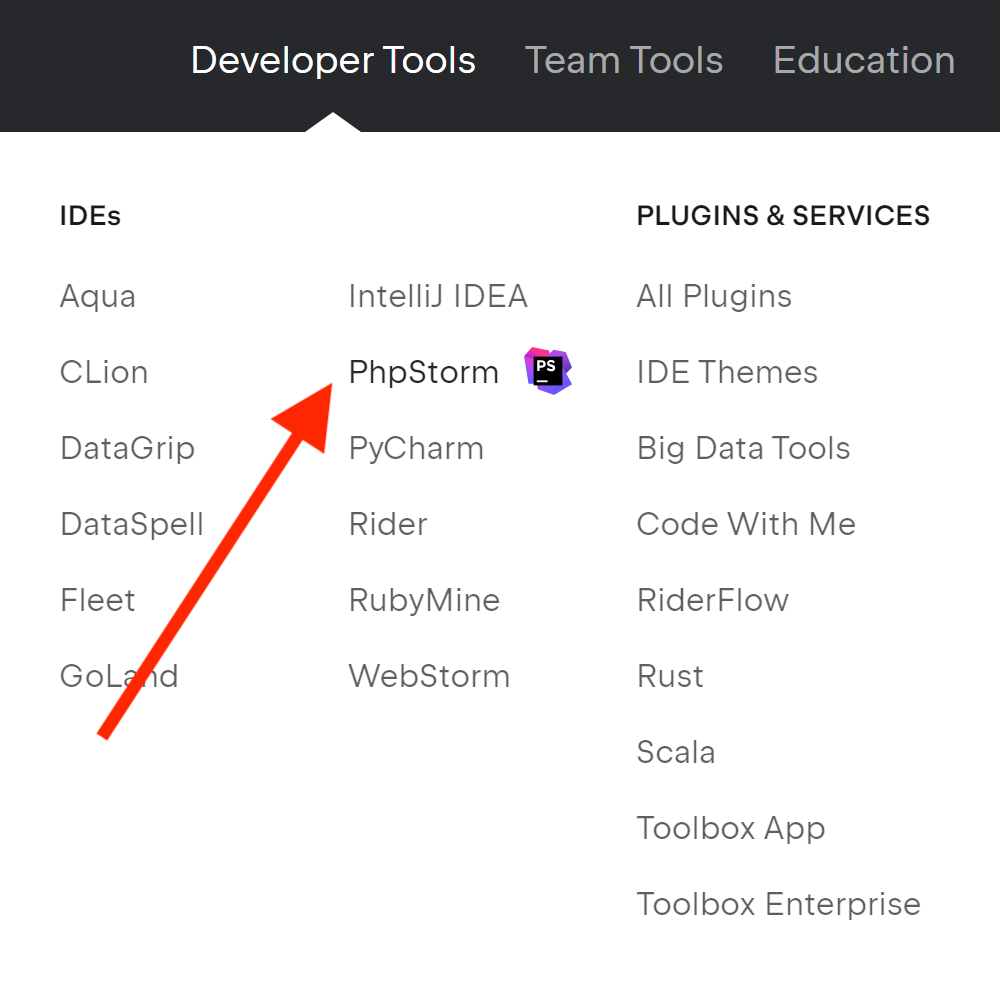
Step 2
Wählen Sie unter Developer Tools
das Produkt PhpStorm
aus.

Step 3
Klicken Sie nun auf Download now
.
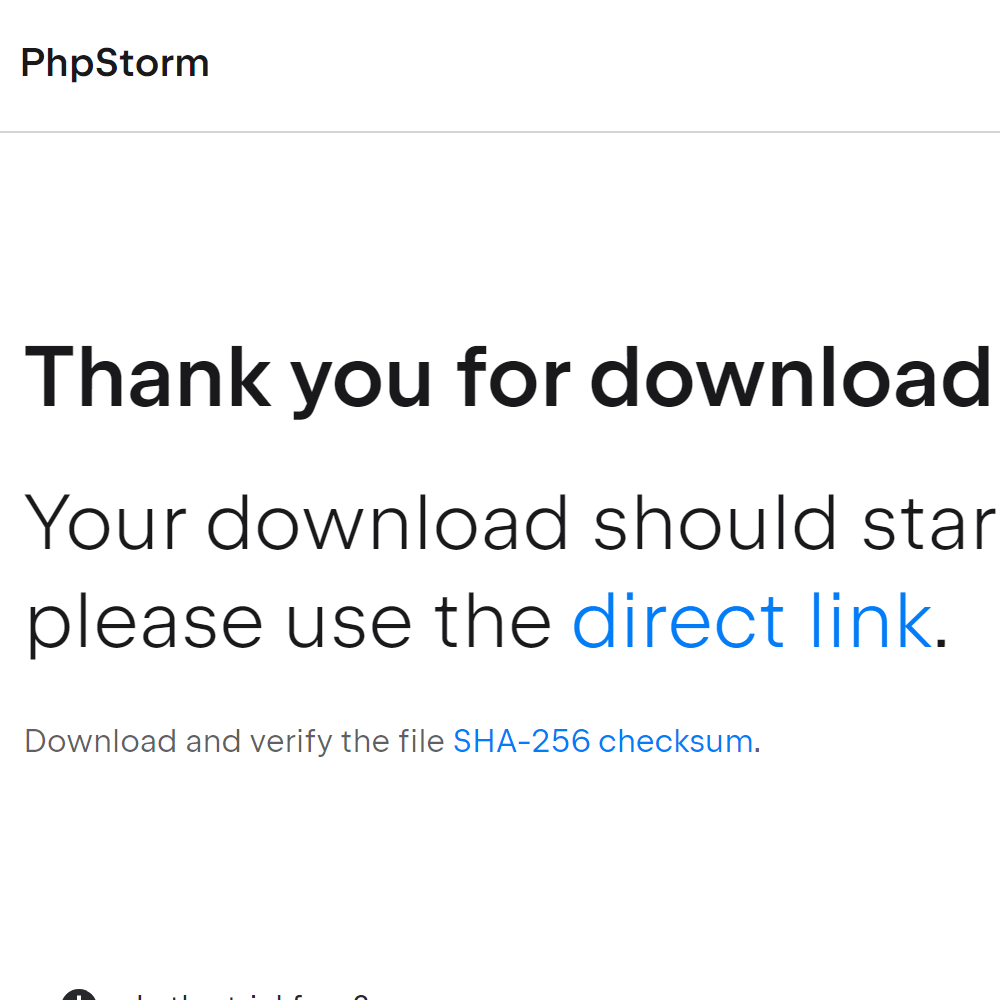
Step 4
Warten Sie, bis der Download beginnt.

Step 5
Warten Sie, bis der Download abgeschlossen ist.
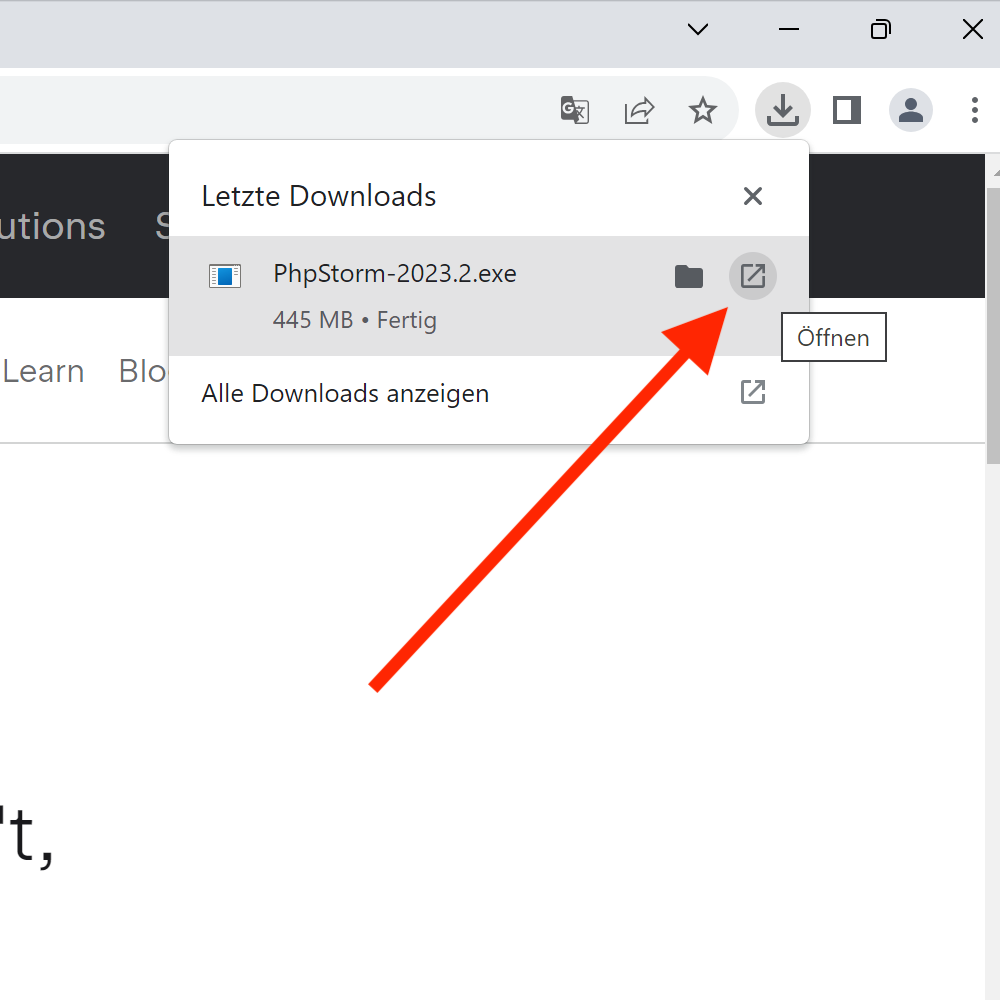
Step 6
Öffnen Sie das Download-Menü
, indem Sie auf klicken. Klicken Sie dann auf (Öffnen
), um die Installation zu starten.

Step 7
Erlauben Sie die Installation, indem Sie auf Ja
klicken.

Step 8
Klicken Sie auf Next
.

Step 9
Klicken Sie erneut auf Next
.

Step 10
Wählen Sie zuerst PhpStorm
, .php
, .css
und .html
aus und klicken Sie dann auf Next
.

Step 11
Klicken Sie auf Install
.

Step 12
Warten, bis die Installation abgeschlossen ist.
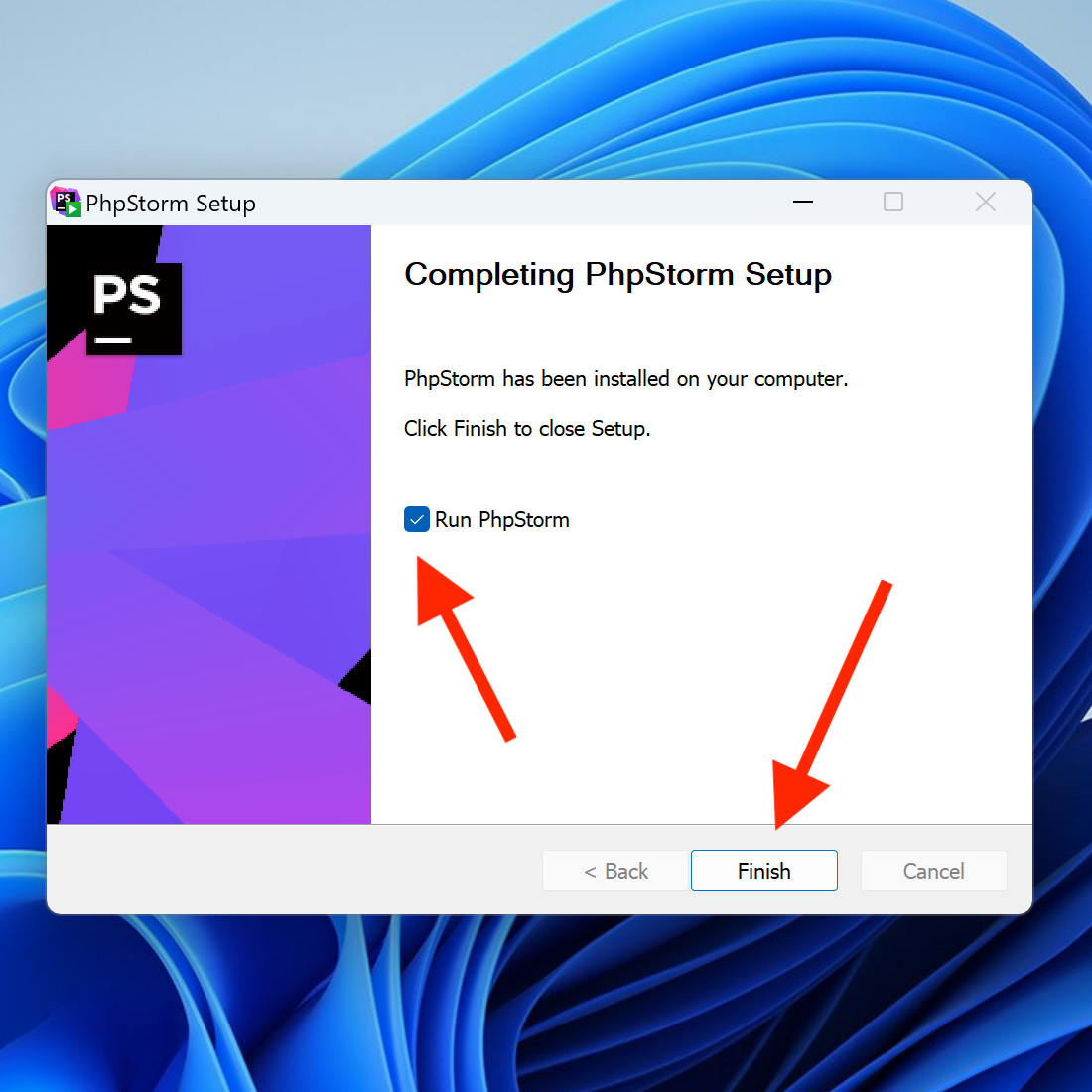
Step 13
Wählen Sie zuerst Run PhpStorm
aus. Beenden Sie dann die Installation, indem Sie auf Finish
klicken.
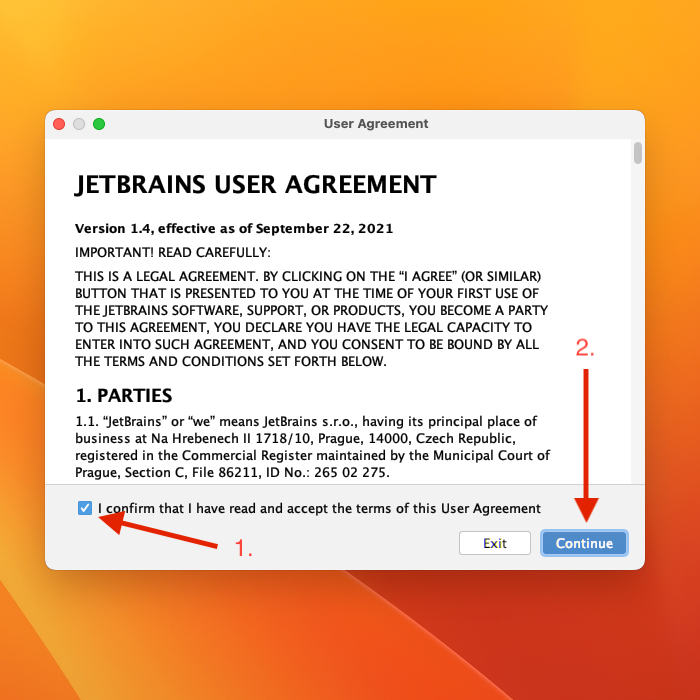
Step 14
Falls Sie einen Dialog zum User Agreement
sehen, dann übernehmen Sie die Einstellungen aus dem Bild. Klicken Sie anschliessend auf Continue
.

Step 15
Falls Sie einen Dialog zu Data Sharing
sehen, dann fahren Sie mit einem Klick auf Don't Send
fort.
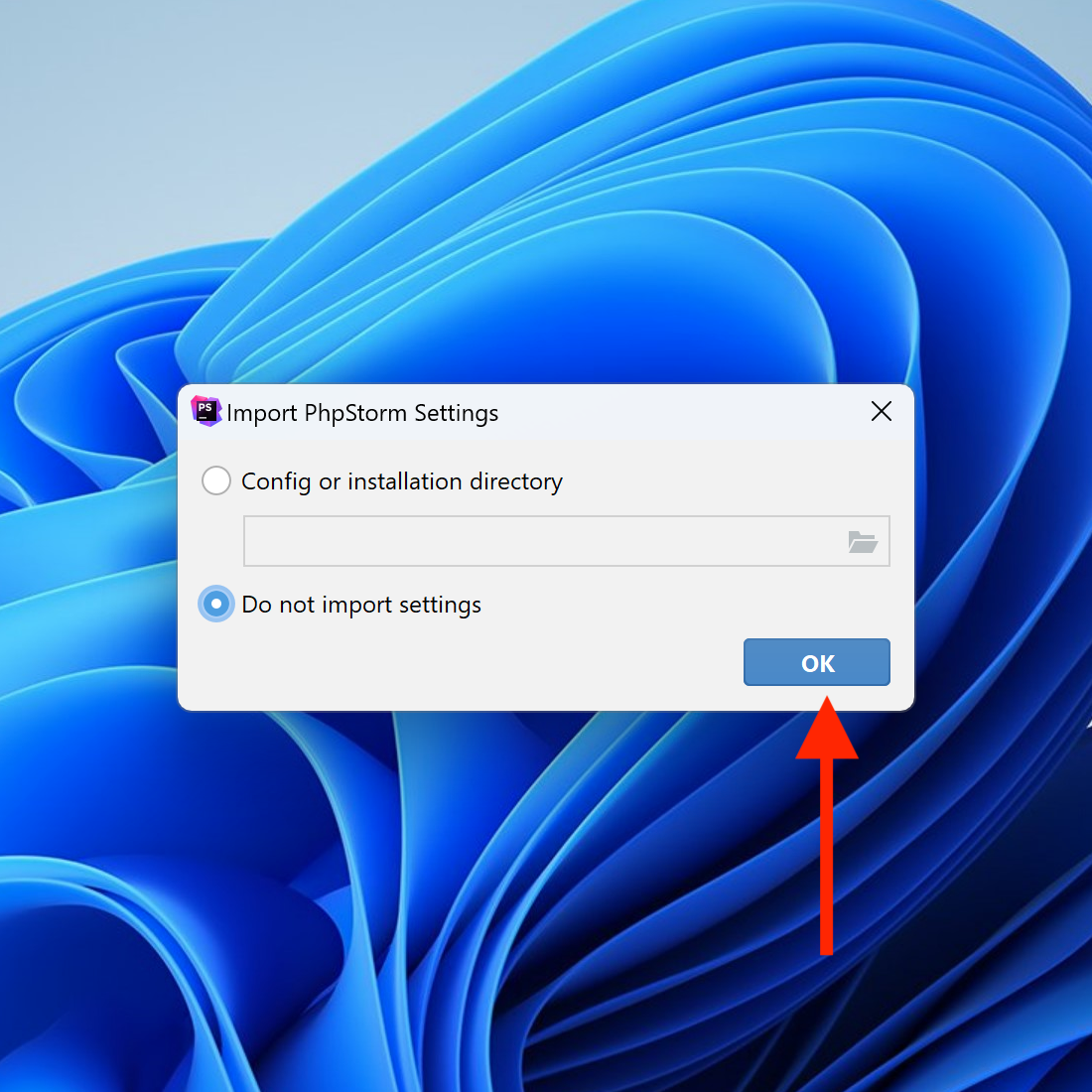
Step 16
Falls Sie einen Dialog zu Import PhpStorm Settings
sehen, dann wählen Sie Do not import settings
aus. Klicken Sie anschliessend auf OK
.

